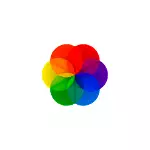
ຮູບພາບທີ່ມີຊີວິດຊີວາ - ງ່າຍດາຍທີ່ຂ້ອນຂ້າງງ່າຍດາຍ, ເປັນພາສາລັດເຊຍ, ໃຫ້ທ່ານສາມາດເຮັດໃຫ້ມີຮູບພາບທີ່ດີທີ່ສຸດສໍາລັບຈຸດປະສົງເຫຼົ່ານີ້, ກ່ຽວກັບມັນແລະຈະໄດ້ຮັບການປຶກສາຫາລືກ່ຽວກັບການທົບທວນຄືນ. ນອກຈາກນີ້ຍັງຢູ່ຂ້າງລຸ່ມທ່ານຈະພົບກັບວິດີໂອທີ່ມີການສະແດງຂອງໂຄງການ.
ການນໍາໃຊ້ຮູບວໍເປເປີທີ່ມີຊີວິດຊີວາ, ຄວາມສາມາດຂອງໂຄງການ
ທ່ານສາມາດດາວໂລດຮູບແບບວໍເປເປີທີ່ມີຊີວິດຊີວາໄດ້ບໍ່ວ່າຈະຢູ່ໃນຮ້ານ Microsoft Store Madosoft Store ຫຼື GitHub ຂອງໂປແກມ 1.0 ທ່ານຕ້ອງການ Windows 10 ລຸ້ນ 1903 ຫຼືໃຫມ່ກວ່າ): // Github.com/Rocksdanister/lively/releases/ ລ້າສຸດ.
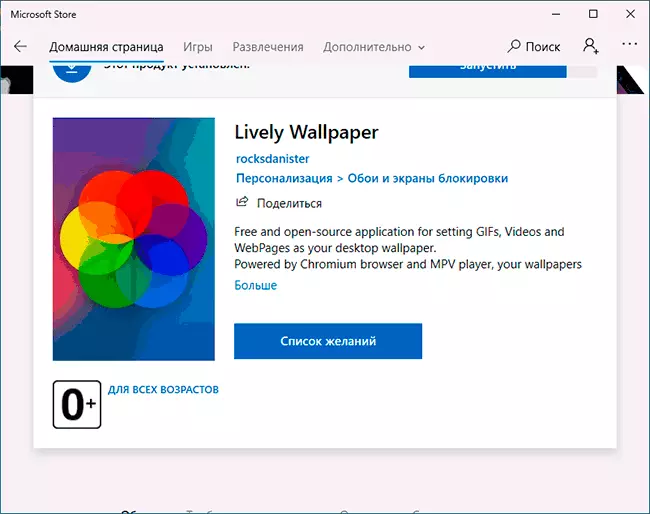
ການຕິດຕັ້ງບໍ່ຄວນເຮັດໃຫ້ເກີດບັນຫາໃດໆ, ແລະຫຼັງຈາກການເລີ່ມຕົ້ນທໍາອິດ, ໃນນັ້ນມີຕົວເລືອກທີ່ມີຢູ່ໃນຮູບພາບທີ່ມີຊີວິດຊີວາ: ບໍ່ວ່າຈະເພີ່ມໂປຣແກຣມ Windows (ບໍ່ວ່າຈະເພີ່ມໂປແກຼມໃຫ້ Autoloader).
ຫລັງຈາກນັ້ນ, ປ່ອງຢ້ຽມໂປຣແກຣມຫລັກຈະເປີດດ້ວຍຮູບວໍເປເປີທີ່ມີຊີວິດທີ່ກຽມພ້ອມສໍາລັບ Windows 10.
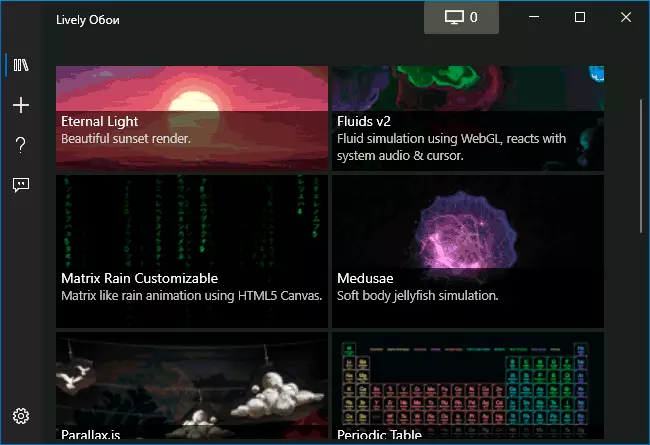
ໃນນັ້ນມີ:
- ຫນ້າຈໍຈາກ "Matrix"
- ລະບົບແຕ່ລະໄລຍະຂອງອົງປະກອບ Mendeleev
- ຜົນກະທົບຮູບພາບຕ່າງໆ
- Sunset, ພື້ນທະເລໃນເວລາຕາເວັນຕົກດິນ.
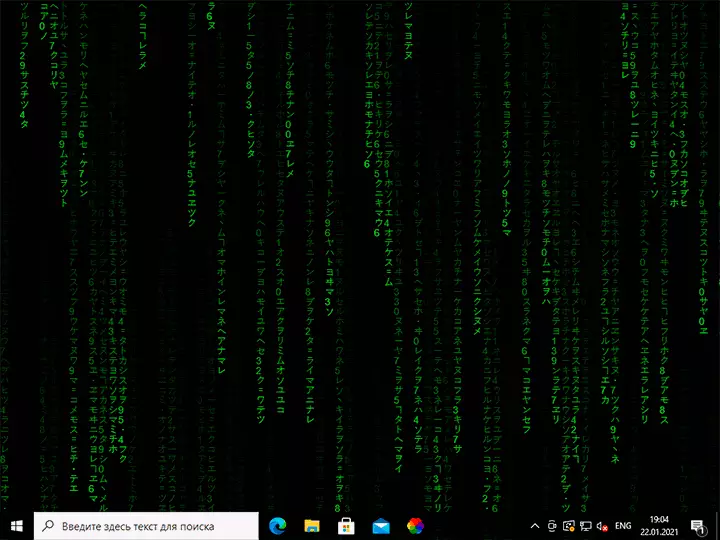
ແຕ່ຄວາມເປັນໄປໄດ້ໃນການຕິດຕັ້ງຮູບວໍເປເປີທີ່ມີຊີວິດບໍ່ໄດ້ຈໍາກັດຢູ່ໃນຊຸດທີ່ຖືກຕິດຕັ້ງກ່ອນ, ທ່ານສາມາດເພີ່ມຮູບວໍເປເປີຂອງທ່ານເອງ:
- ກົດປຸ່ມບວກຢູ່ໃນແຖບເບື້ອງຊ້າຍ.
- ລະບຸເອກະສານທີ່ມີວີດີໂອຫຼື GIF ທີ່ມີຊີວິດຊີວາ, ເຊື່ອມຕໍ່ກັບ YouTube, ຫນ້າ HTML5 ກັບຜົນໄດ້ຮັບທີ່ຕ້ອງການ, shader ກັບ shadertoy.com
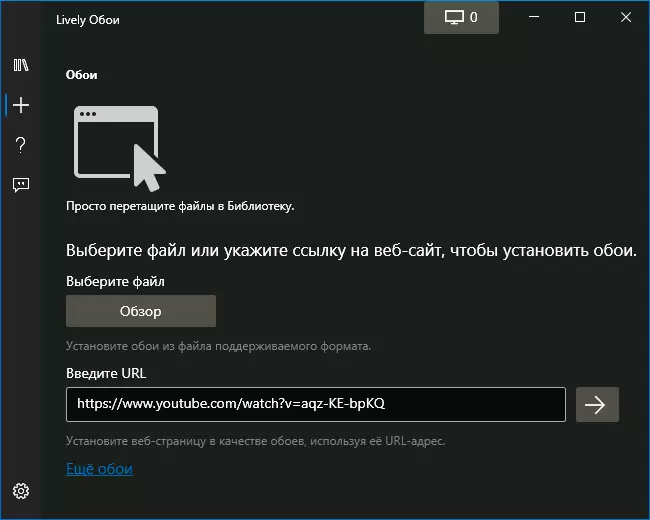
- ຫຼັງຈາກການເລືອກຮູບວໍເປເປີທີ່ມີຊີວິດທີ່ຕ້ອງການ (ມັນບໍ່ສາມາດຖືກນໍາໃຊ້ໄດ້ທັນທີ, ແຕ່ວ່າມັນຈະຖືກຕັ້ງຄ່າ, ສໍາລັບກົດປຸ່ມນີ້ທີ່ມີຮູບຂອງຫນ້າຈໍແລະຕົວເລກ) ໃນໂປແກມ ຫົວ.
- ການຕັ້ງຄ່າສາມາດແຕກຕ່າງກັນສໍາລັບວໍເປເປີທີ່ແຕກຕ່າງກັນ: ຕົວຢ່າງສໍາລັບວິດີໂອ, ທ່ານສາມາດເປີດໃຊ້ງານຫຼືປິດການໃຊ້ງານໄດ້, ບາງສ່ວນຂອງການປ່ຽນແປງສີສັນແລະຕົວກໍານົດອື່ນໆກໍ່ບໍ່ແມ່ນເລື່ອງງ່າຍທີ່ຈະຄິດໄລ່. ຖ້າມີຫລາຍຂື້ນຕິດຕາມກວດກາ, ທ່ານສາມາດເລືອກຮູບພາບເຊິ່ງຮູບວໍເປເປີທີ່ທ່ານເລືອກຈະຖືກນໍາໃຊ້.
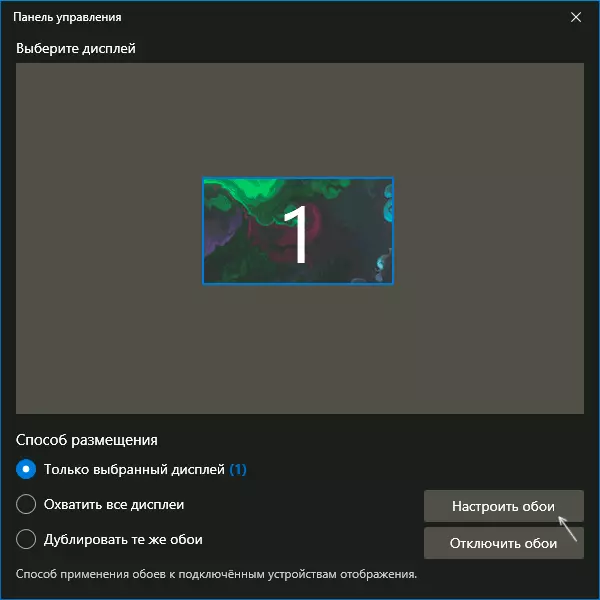
- ໃນສະບັບລ້າສຸດຂອງໂປແກມ, ຕົວເລືອກ "ບັນທຶກພາບພື້ນຫຼັງ" ປາກົດຕົວ. ໂດຍເນື້ອແທ້ແລ້ວຂອງວຽກງານ: ກົດປຸ່ມຫນູຂວາໃສ່ຮູບວໍເປເປີໃນບັນຊີ, ພາບເຄື່ອນໄຫວຂອງການກະທໍາຂອງຜູ້ໃຊ້, ເລືອກເຄື່ອງຂອງ "ສະແດງຕົວຢ່າງ". ກົດປຸ່ມບັນທຶກໃນແຖບຫົວຂໍ້ແລະຂຽນວິດີໂອທີ່ໂຕ້ຕອບກັບຮູບວໍເປເປີທີ່ມີຊີວິດຢູ່ຈະຖືກບັນທຶກໄວ້. ຫຼັງຈາກນັ້ນ, ວິດີໂອນີ້ສາມາດຕິດຕັ້ງໄດ້ຕາມຮູບວໍເປເປີທີ່ບັນທຶກໄວ້.
- ຂ້າພະເຈົ້າຍັງແນະນໍາໃຫ້ໄປທີ່ການຕັ້ງຄ່າໂປແກຼມ (ປຸ່ມທີ່ມີຮູບຂອງເກຍເບື້ອງລຸ່ມ). ຢູ່ທີ່ນັ້ນທ່ານຈະໄດ້ພົບກັບຕົວກໍານົດຂອງການປະພຶດຂອງໂຄງການໃນສະຖານະການຕ່າງໆໃນເວລາທີ່ເຮັດວຽກກັບຄອມພິວເຕີ້ສົດເມື່ອມັນເປັນປະໂຫຍດຕໍ່ສະຖານະການການນໍາໃຊ້ຂອງທ່ານ.
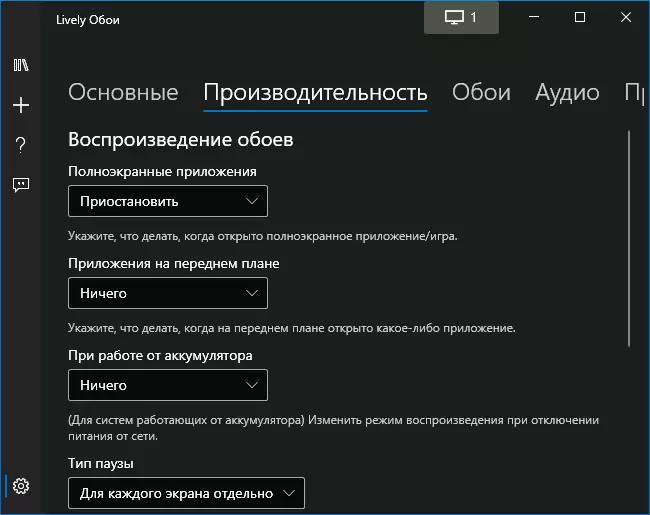
ວິດີໂອ
ຮູບວໍເປເປີທີ່ມີຊີວິດຊີວາເຮັດວຽກໄດ້ຢ່າງຫນ້າແປກໃຈ (ໃນກໍລະນີໃດກໍ່ຕາມ, ໃນການທົດສອບຂອງຂ້ອຍ), ແລະເມື່ອທ່ານເລີ່ມຕົ້ນການສະຫມັກເຕັມຮູບແບບ (ຕົວຢ່າງ), ຮູບວໍເປເປີທີ່ມີຊີວິດຊີວາ ຊັບພະຍາກອນຄອມພິວເຕີ.
